Jika Anda memiliki serangkaian aplikasi tertentu yang Anda buka setiap hari secara teratur, Anda mungkin ingin mencoba mengatur program autostart yang akan dijalankan setelah setiap proses boot PC. Misalnya, saya biasanya menambahkan beberapa aplikasi seperti email, Shutter, Skype, dan aplikasi Color Picker ke daftar startup sehingga ini akan otomatis mulai setelah masuk ke PC.
Melakukannya, meskipun menggunakan beberapa sumber daya PC, adalah tweak penghemat waktu untuk aplikasi yang umum digunakan secara teratur. Beberapa perangkat lunak dilengkapi dengan fitur mulai otomatis di "Preferensi (jika ada)" masing-masing, tetapi umumnya, sebagian besar tidak memilikinya. Oleh karena itu, ini dia, mari kita mulai dengan tutorial ini, yang saya harap akan berguna bagi Anda.
Memulai Otomatis Aplikasi di Ubuntu
Sebelum melanjutkan ke proses sebenarnya untuk menambahkan aplikasi ke daftar startup, Anda harus terlebih dahulu mengetahui cara baris perintah meluncurkan aplikasi Anda. Dengan pengaturan default, Ubuntu menyimpan semua pintasan aplikasi di jalur berikut:
/usr/share/applications/
Oleh karena itu, silakan navigasikan ke jalur dan cari nama program di kotak pencarian.
Langkah 1. Temukan baris perintah untuk meluncurkan aplikasi. Misalnya, jika kasus saya, saya ingin menambahkan aplikasi "Transmisi" ke startup.
Langkah 2. Klik kanan pada aplikasi dan pilih 'Properties'. Salin konten baris 'Perintah'. Sebagai contoh saya, ini adalah "transmission-gtk %U". Ini adalah perintah terminal sebenarnya yang meluncurkan program.
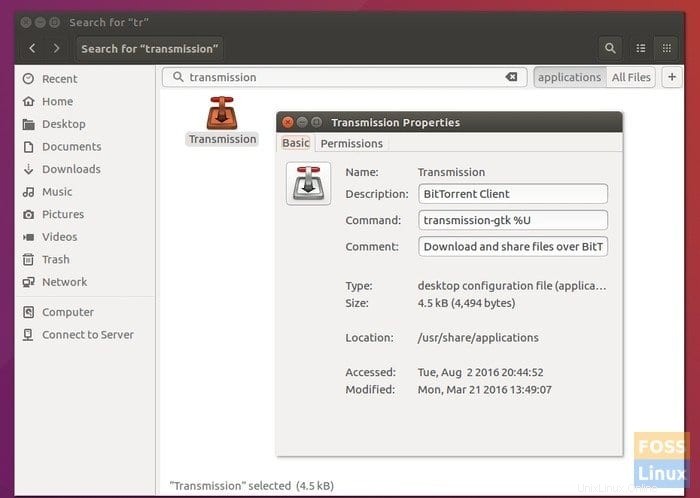
Langkah 3:Sekarang setelah Anda mengetahui baris perintah yang harus dijalankan, mari konfigurasikan dan tambahkan ke Aplikasi Startup. Kami akan membagi tutorial menjadi dua bagian. Pertama, Ubuntu 16.04 dan yang lebih lama yang menggunakan lingkungan desktop Unity, dan kedua, versi Ubuntu yang lebih baru dengan desktop GNOME.
Di Ubuntu 16.04 LTS dan Lebih Lama (dengan Unity)
Luncurkan 'Aplikasi Startup' dari menu Unity Dash. Anda dapat mulai dengan mengetik “startup” agar hasilnya muncul.
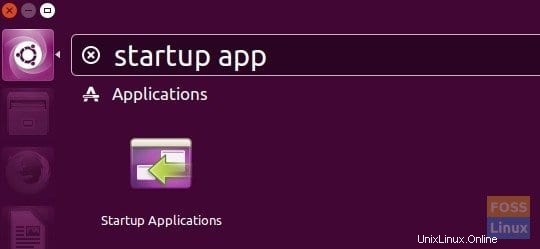
Klik 'Tambah' dan rekatkan perintah yang disalin di bagian 'Perintah'. Anda dapat memberikan 'Nama' dan 'Komentar' apa pun yang Anda inginkan. Klik 'Tambah'.
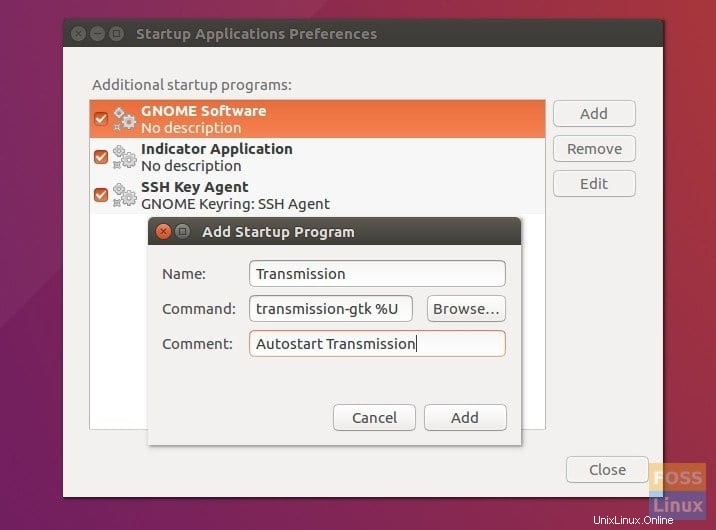
Program akan ditambahkan ke Aplikasi Startup.
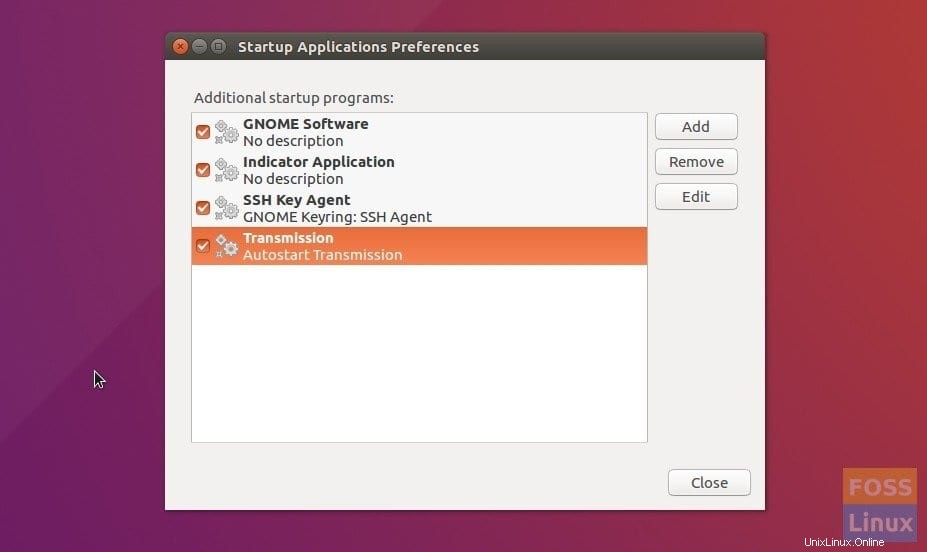
Di Ubuntu 18.04 LTS dan yang lebih baru (dengan GNOME)
Klik “Activities”, cari “startup” dan klik “Startup Applications” dari hasilnya.
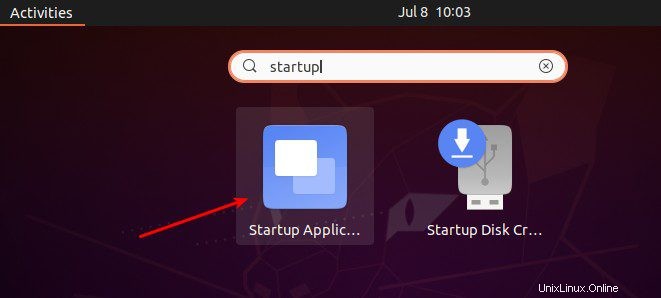
Klik tombol 'Tambah' dan rekatkan baris perintah yang Anda salin sebelumnya ke bagian 'Perintah'. Anda dapat mengisi kolom 'Nama' dan 'Komentar' opsional dengan apa pun yang Anda inginkan. Setelah selesai, klik 'Tambah'.
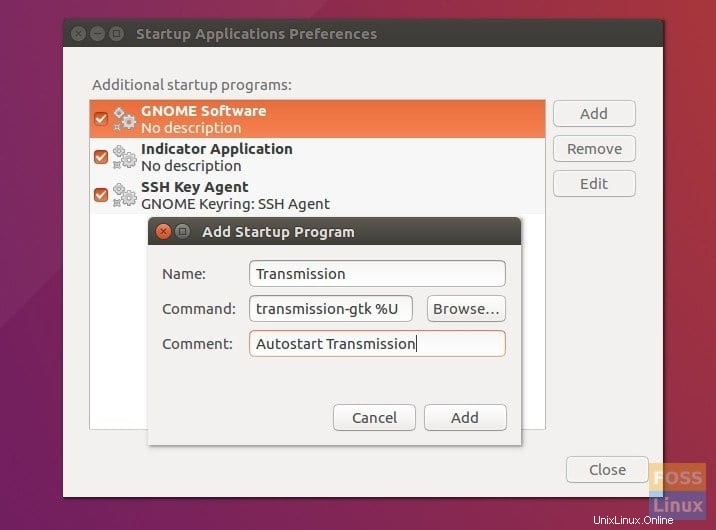
Itu dia! Lain kali Anda me-restart PC Ubuntu Anda, Anda akan melihat program yang ditambahkan mulai secara otomatis.